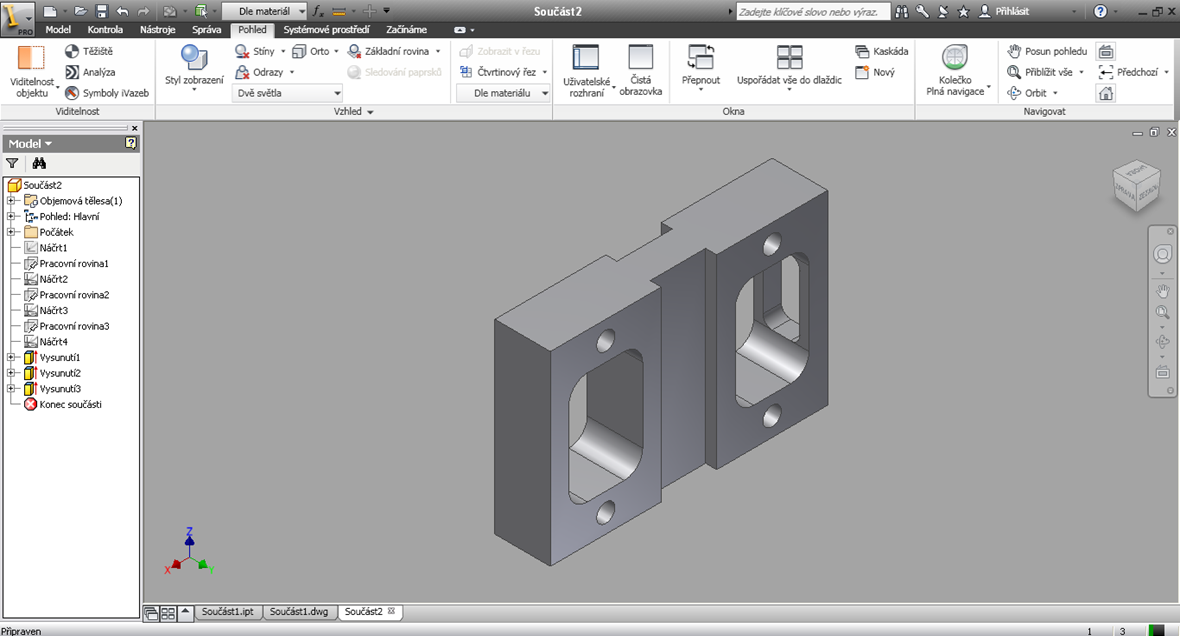Nástroj pro tvorbu 3D součástí z 2D náčrtů
Pomůcka 2D to 3D Tool zefektivňuje zpracování 2D podkladů pro tvorbu 3D modelů. Aplikace je ke stažení na stránkách Autodesk Labs ve verzích pro Invento…
Pomůcka 2D to 3D Tool zefektivňuje zpracování 2D podkladů pro tvorbu 3D modelů. Aplikace je ke stažení na stránkách Autodesk Labs ve verzích pro Inventor 2008 až 2012.
Po stažení a otevření instalačního souboru aplikace postupujte podle následujícího obrázku.
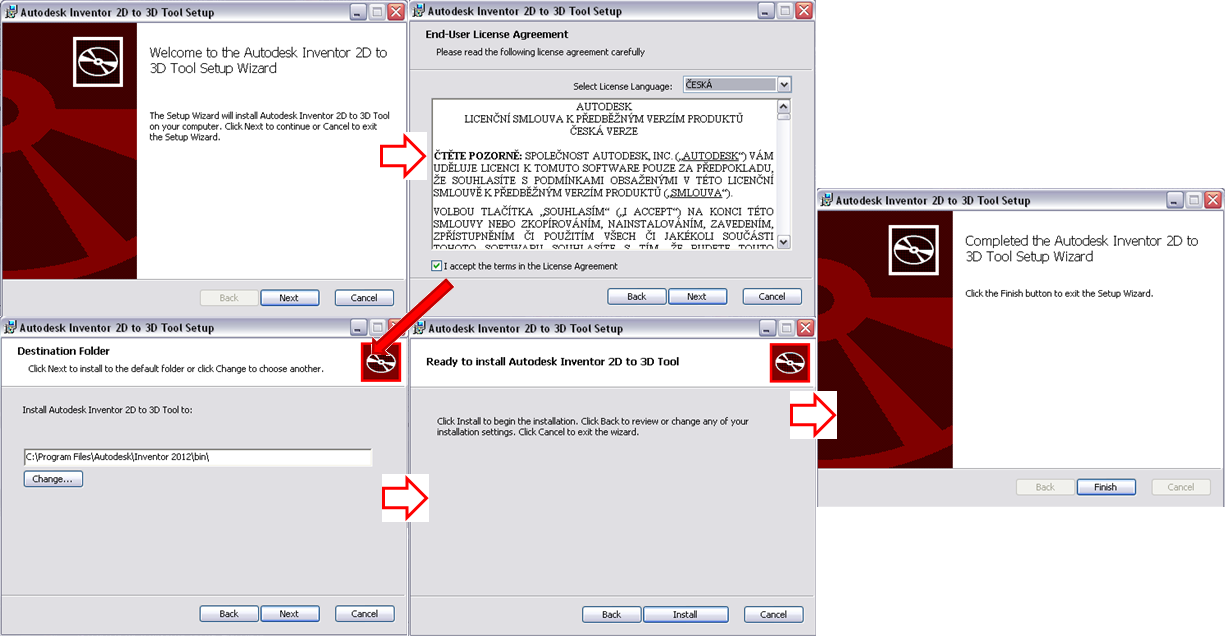
V Inventoru otevřeme Doplňky (karta Nástroje -> panel Možnosti), kde načteme aplikaci 2D to 3D Tool. Panel aplikace se zobrazí na pravé straně karty Model.

Do náčrtu načteme výkres součásti pomocí funkce Acad (panel Vložení, pro import 2D výkresů z AutoCADu) nebo můžeme využít i vytvořený náčrt.
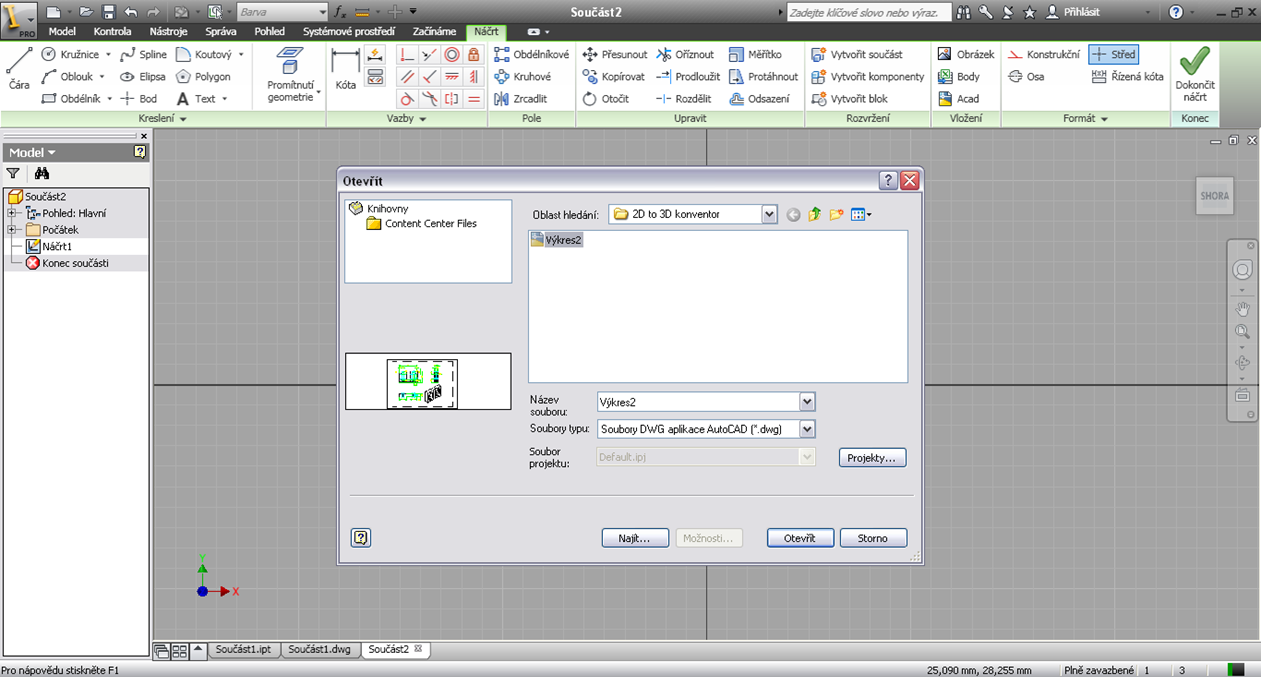
Při vložení výkresu z AutoCADu nastavujeme viditelnost jednotlivých prvků (např. kóty nebudeme při převodu na 3D součást potřebovat).
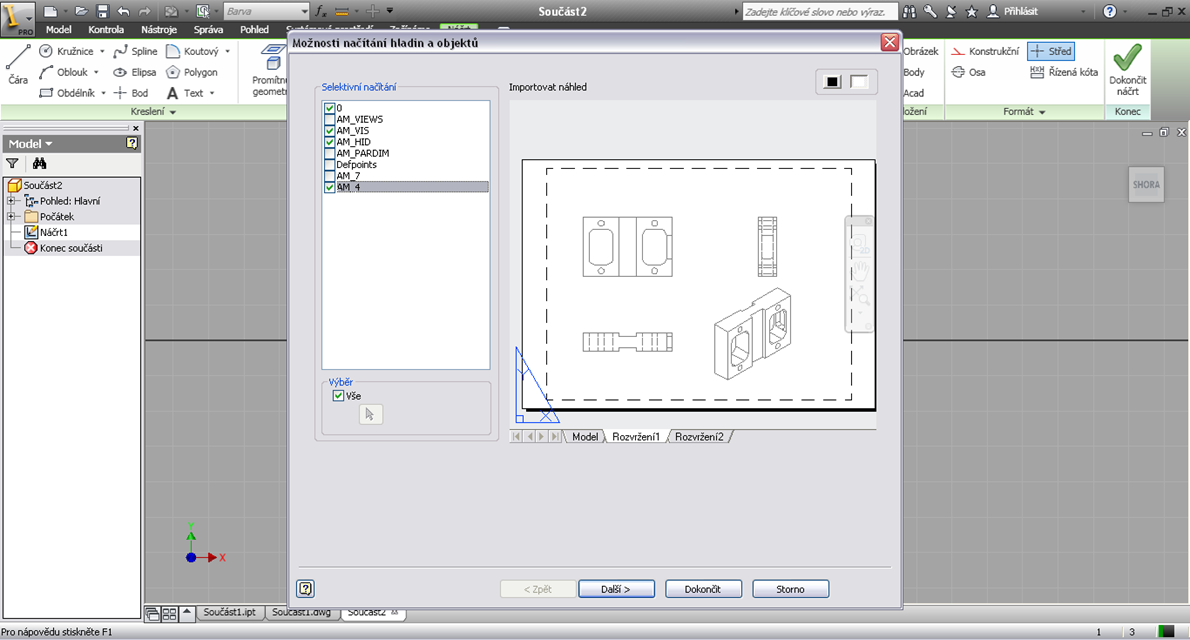
Takto vypadá vložený výkres z AutoCADu, s kterým budeme nadále pracovat.
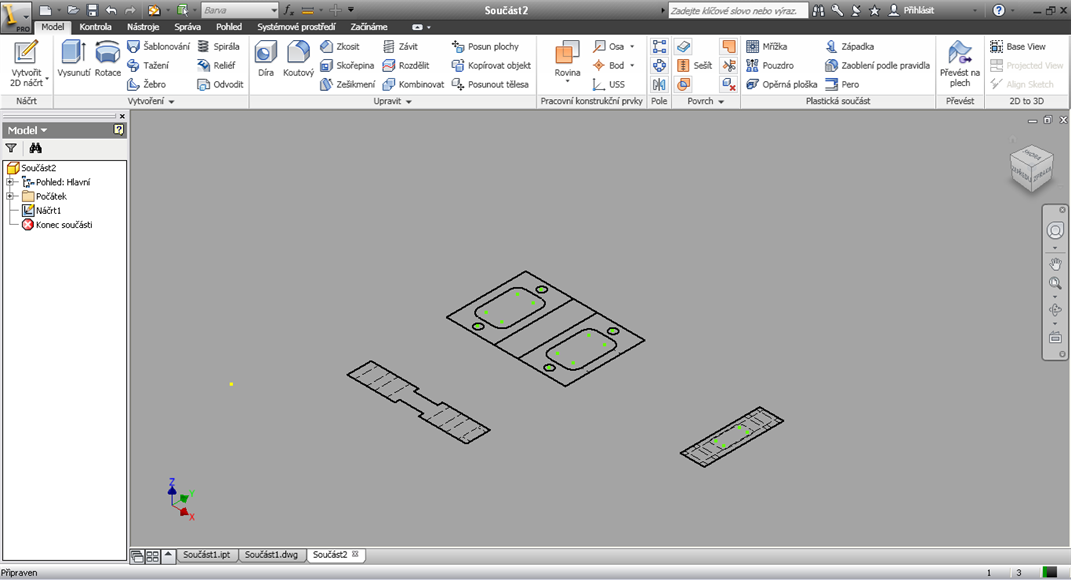
Při volbě Base View se zobrazí základní krychle, na kterou se umisťují pohledy a okno, které nabádá k vytvoření základního pohledu.

K vytvoření základního pohledu nejdříve vybereme na krychli základní rovinu pohledu (Select the face for your base view). Potom vybereme geometrii (Geometry), kterou chceme promítnout.
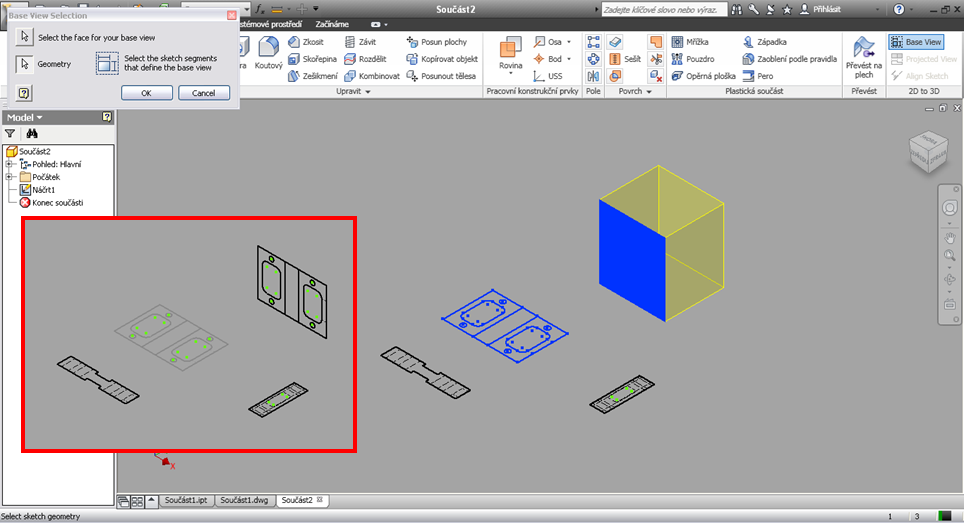
Další krok převodu do 3D je přidání dalších pohledů k základnímu pohledu. Po aktivaci příkazu Projected View označíme geometrii jednoho pohledu a potvrdíme. Tento příkaz opakujeme i pro poslední pohled.
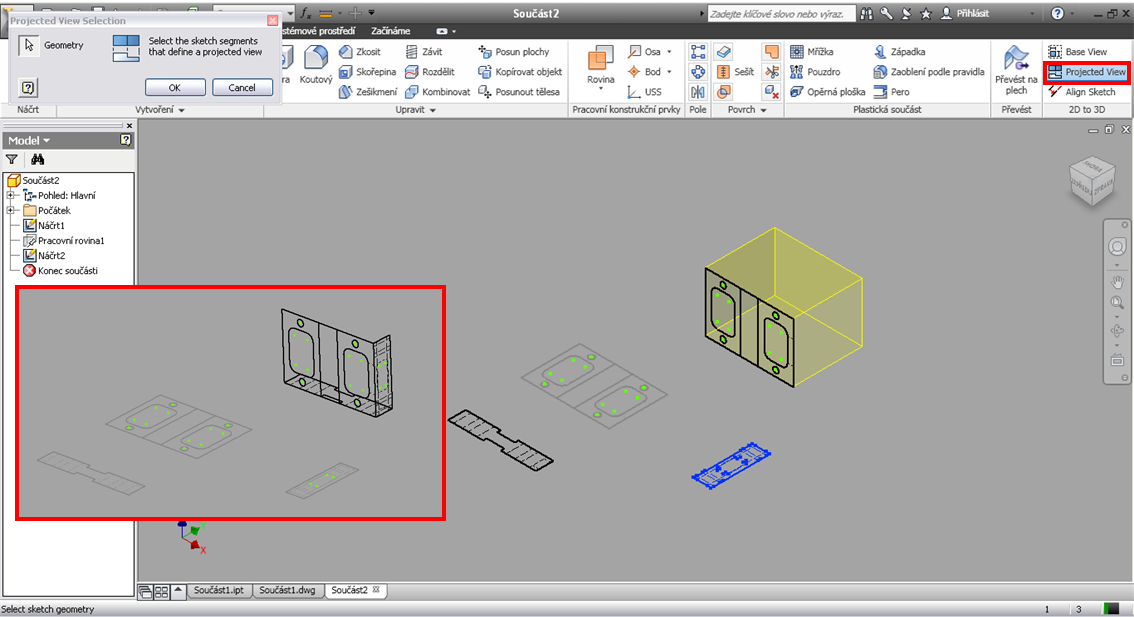
Součást modelujeme pomocí základních příkazů Inventoru. Pomocí vysunutí vytáhneme základní tvar součásti. Označíme profil, který chceme vysunout a hodnotu vzdálenosti odměříme jako hranu druhého pohledu.
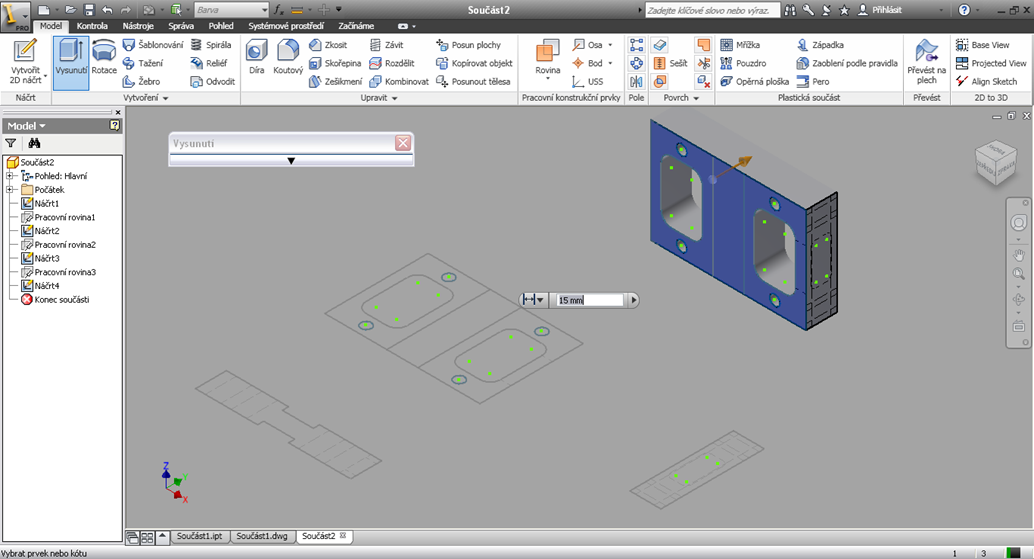
Při druhém vysunutí použijeme funkci průnik a tím odebereme dvě prostřední drážky.
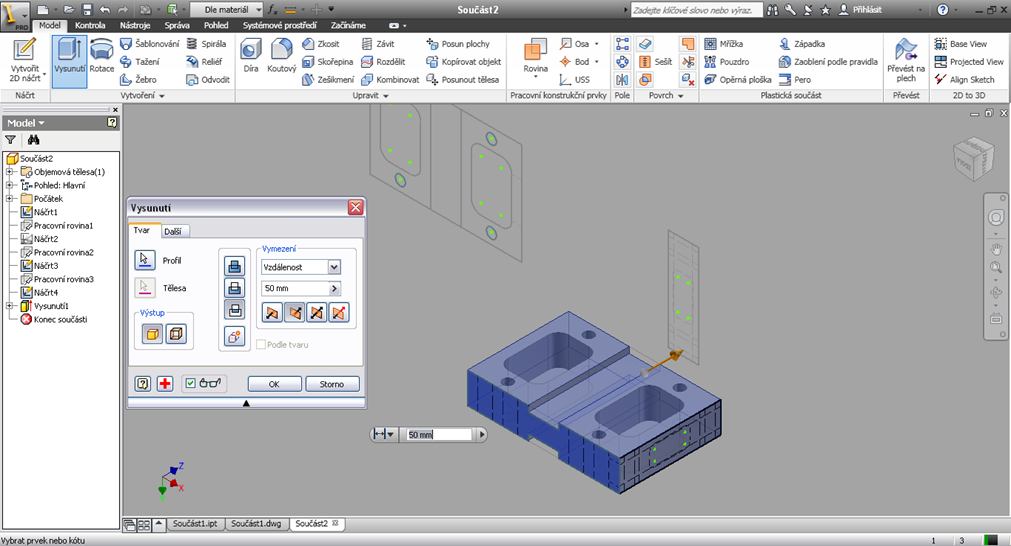
V třetím pohledu vysuneme zbývající otvor. Ve výkrese byl zvolený špatný pohled strany, proto vysuneme profil udáním vzdálenosti mezi dvě plochy.
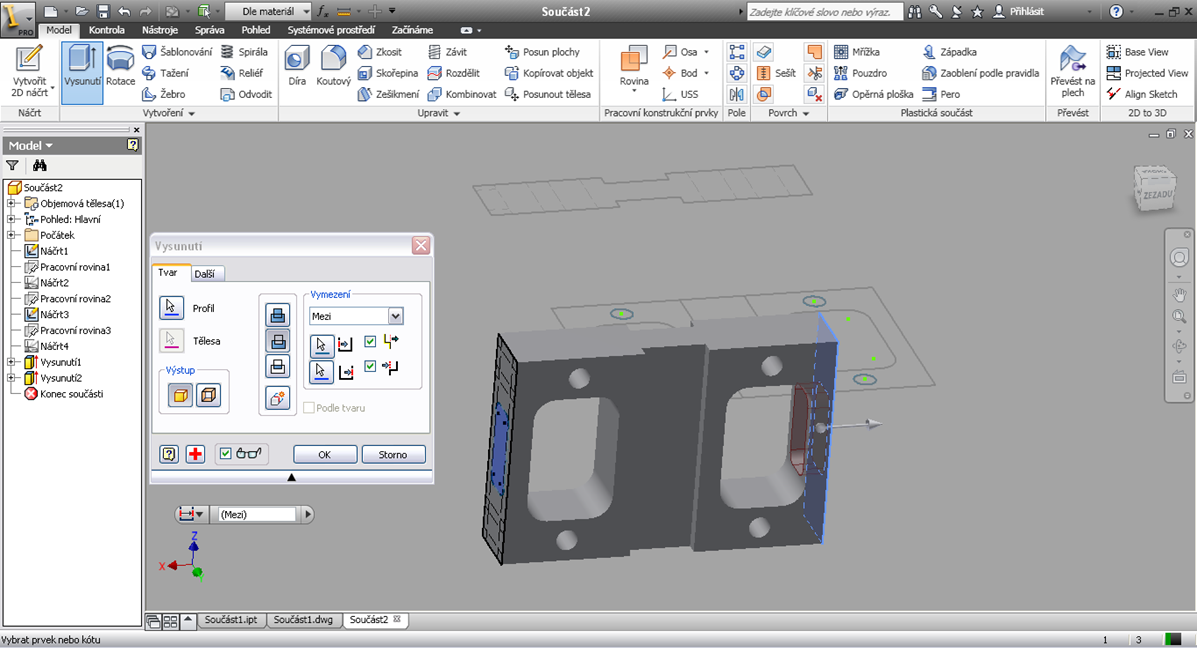
V součásti si deaktivujeme viditelnost počátečního výkresu a součást je hotova.